# Vue
La Vue est une section dans l'application FreeBetRange où vous pouvez facilement naviguer et étudier l'arbre de votre stratégie preflop.
La Vue a deux modes :
- Range unique est le meilleur pour la navigation générale de votre stratégie et l'étude de la logique des actions dans des situations spécifiques.
- Multi-range est conçu pour comparer les ranges à travers différents spots de jeu.
# Mode range unique
Le mode range unique est disponible par défaut lorsque vous ouvrez la Vue pour la première fois.
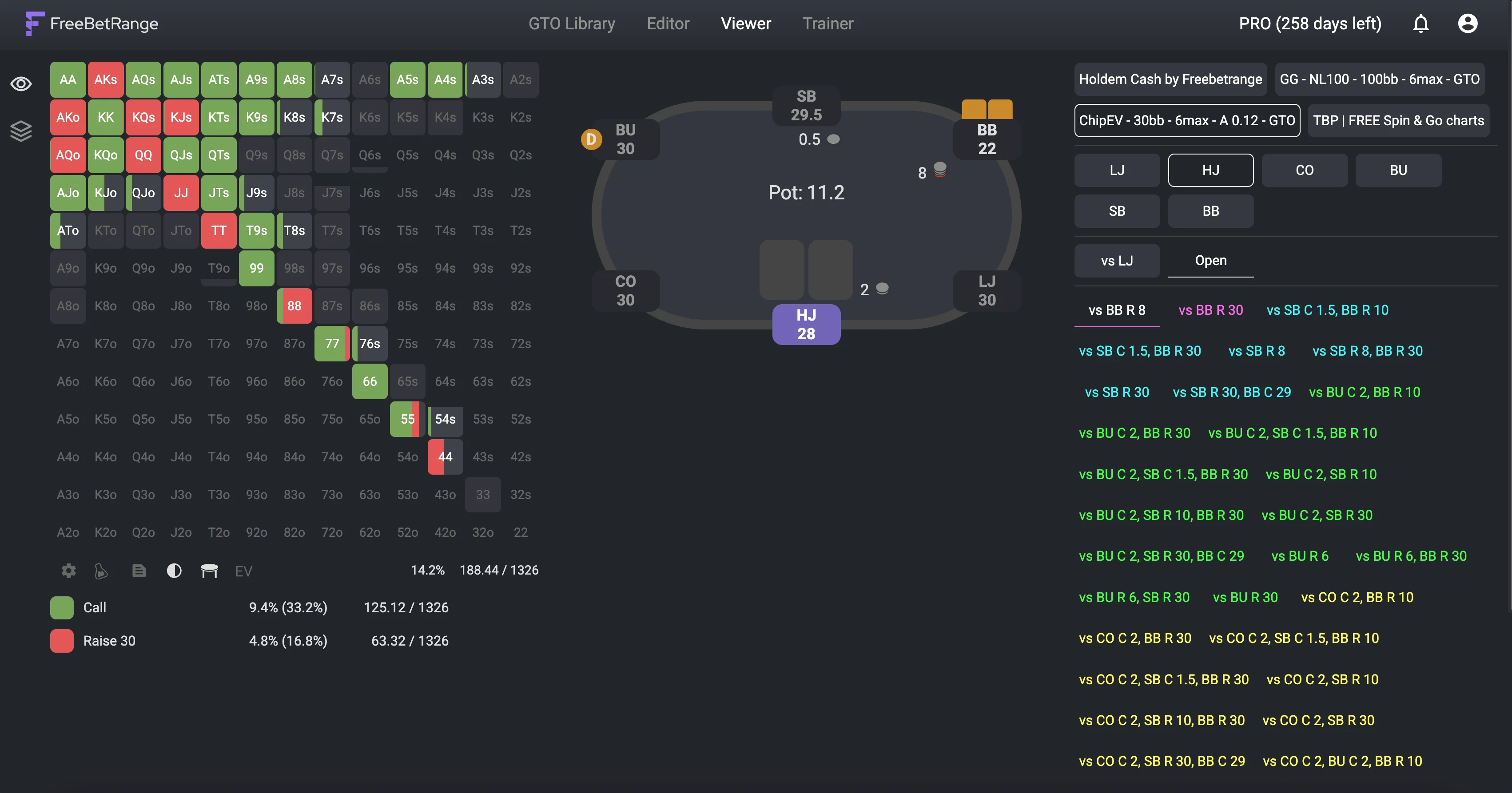
Sur le côté gauche, vous pouvez voir la matrice de range pour le spot actuellement sélectionné. À côté de la matrice de range, la vue tableau est affichée (si elle est disponible pour le range choisi).
Sur le côté droit, vous trouverez des boutons de navigation pour vous déplacer dans votre stratégie. Lorsque vous basculez entre les ranges, la matrice et la vue tableau se mettent à jour pour refléter la stratégie pour la situation de jeu sélectionnée.
# Vue tableau
Vous pouvez activer ou désactiver la vue tableau en utilisant l'icône "tableau" située sous la matrice. L'application se souvient de votre choix, donc quand vous quittez la Vue et revenez plus tard, l'état de la vue tableau restera le même que vous l'avez laissé la dernière fois.
# Matrice EV
Vous pouvez activer la vue matrice EV en cliquant sur l'icône "EV" sous la matrice de range. Cette vue montre la valeur attendue (EV) de chaque main dans le spot sélectionné. Pour revenir à la vue range normale, cliquez simplement à nouveau sur l'icône "EV".
# Personnalisation de la mise en page
Ouvrez les paramètres de la Vue en cliquant sur l'icône d'engrenage sous la matrice de mains ou en sélectionnant Paramètres dans le menu utilisateur. Ici, vous pouvez basculer entre les options de mise en page horizontale et verticale.
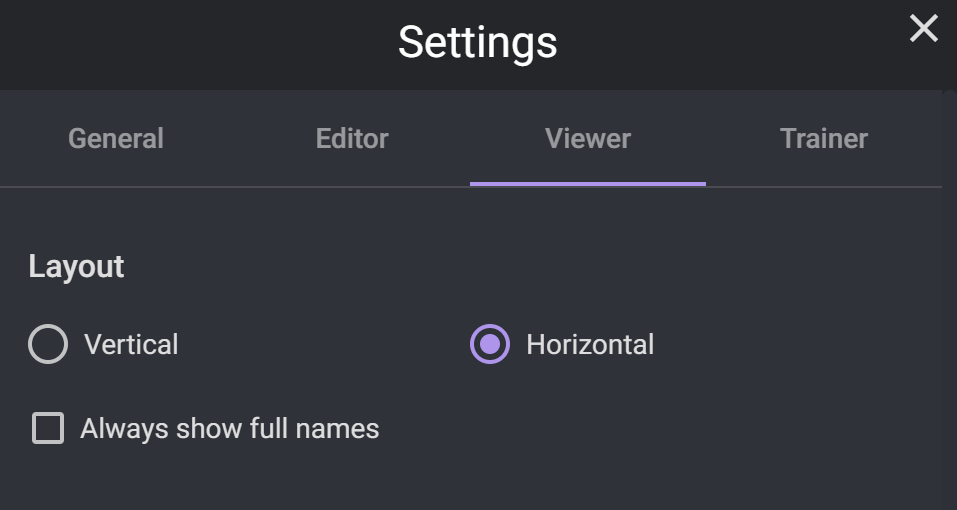
Exemple de mise en page verticale :
Essayez de redimensionner votre fenêtre de navigateur ou d'ouvrir la Vue sur votre téléphone mobile ou tablette. La Vue s'adapte automatiquement à différentes tailles d'écran.
# Randomiseur (PRO)
Dans la version PRO, un simple Générateur de Nombres Aléatoires est affiché sous la matrice de mains. Il vous aidera à suivre les fréquences établies avec précision.
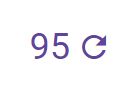
Les paramètres utilisateur vous permettent d'activer/désactiver l'affichage du randomiseur ainsi que de définir la mise à jour automatique des nombres aléatoires.
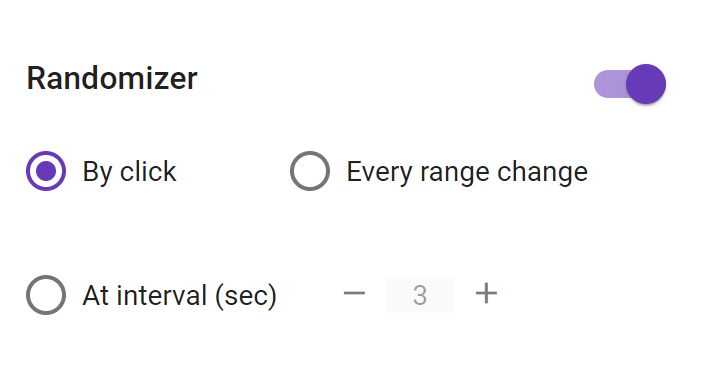
Options de mise à jour du randomiseur
À chaque changement de range : un nouveau nombre aléatoire sera automatiquement généré chaque fois que vous changez le range actif.
À intervalle (sec) : un nouveau nombre aléatoire sera automatiquement généré toutes les N secondes.
# Ajustement des couleurs (PRO)
Cliquez sur l'icône de fiole sous la matrice de mains pour lancer le mode d'ajustement des couleurs. Cette fonctionnalité n'est disponible que dans la version PRO.
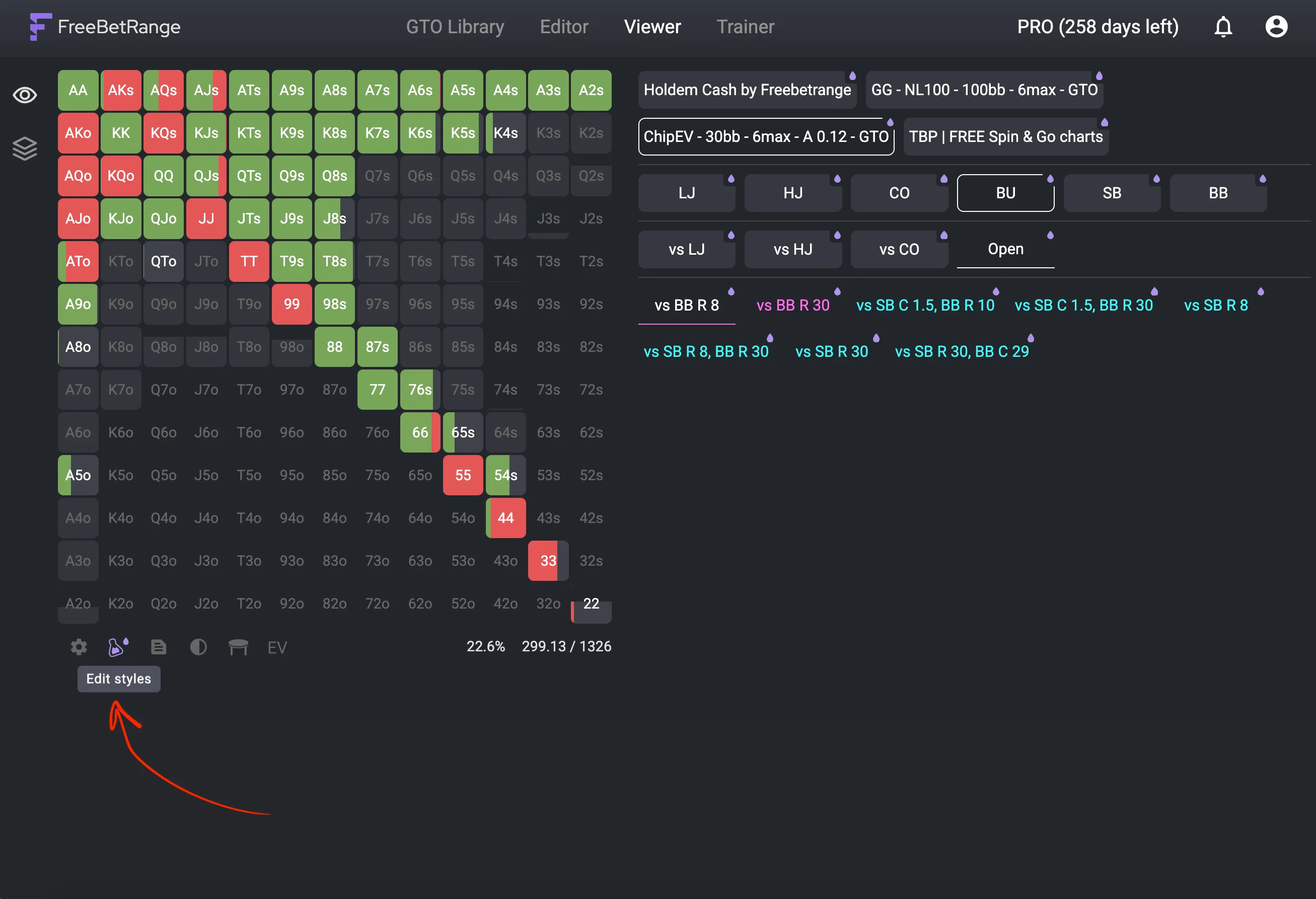
Maintenant, vous pouvez définir des couleurs personnalisées pour chaque range et dossier en cliquant sur l'icône de goutte sur l'élément souhaité.
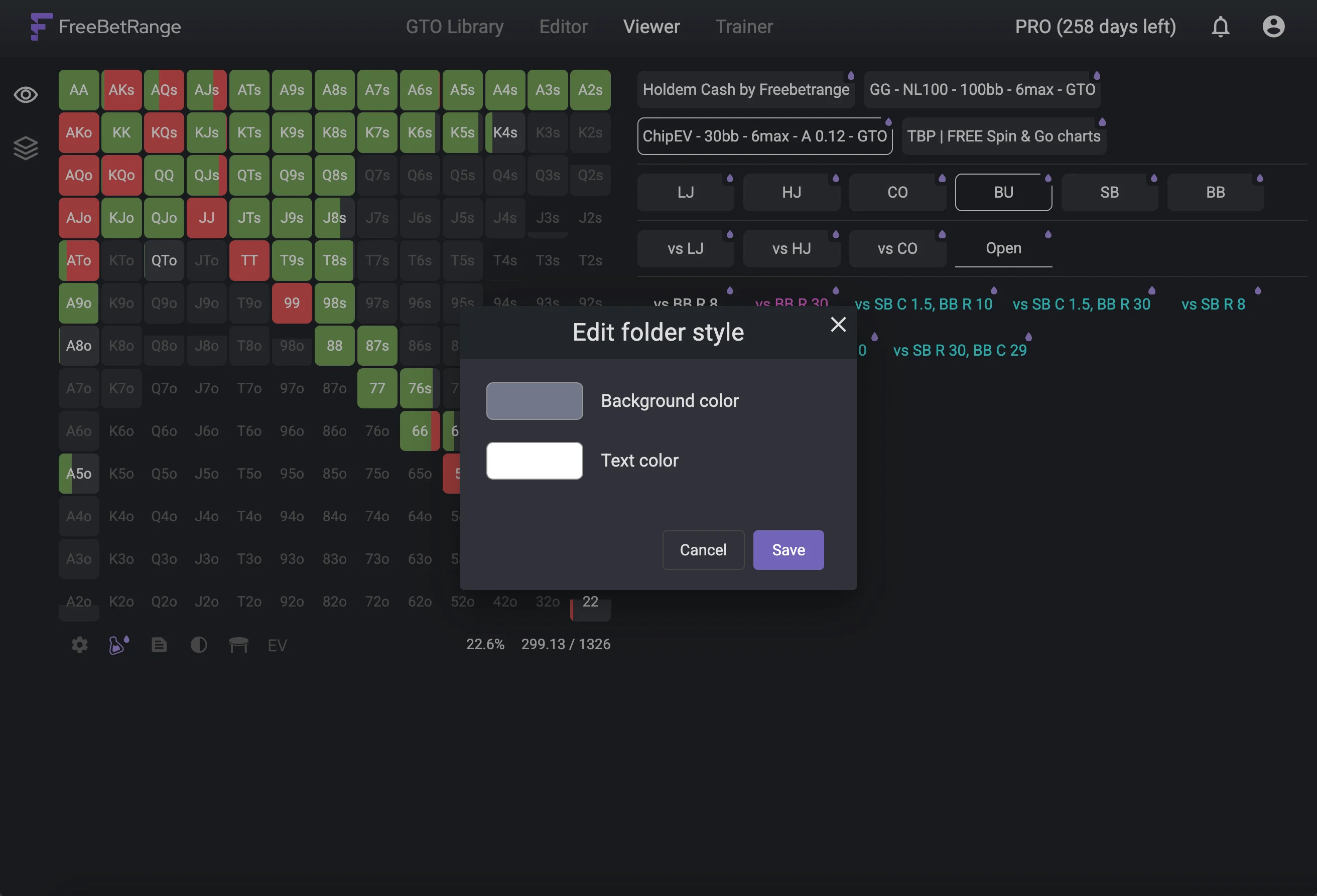
Une fois que vous avez terminé l'édition, cliquez à nouveau sur l'icône de fiole pour quitter le mode d'ajustement des couleurs.
Dans toutes les solutions GTO de la Bibliothèque, les ranges sont déjà codés par couleur selon les positions pour votre commodité.
Cependant, avec le mode Fiole, vous pouvez toujours personnaliser les couleurs dans vos propres ranges ou ajuster le schéma de couleurs par défaut dans les ranges GTO.
# Personnalisation avancée (PRO)
Dans la fenêtre des paramètres utilisateur, cliquez sur Paramètres avancés pour ouvrir des options de personnalisation supplémentaires.
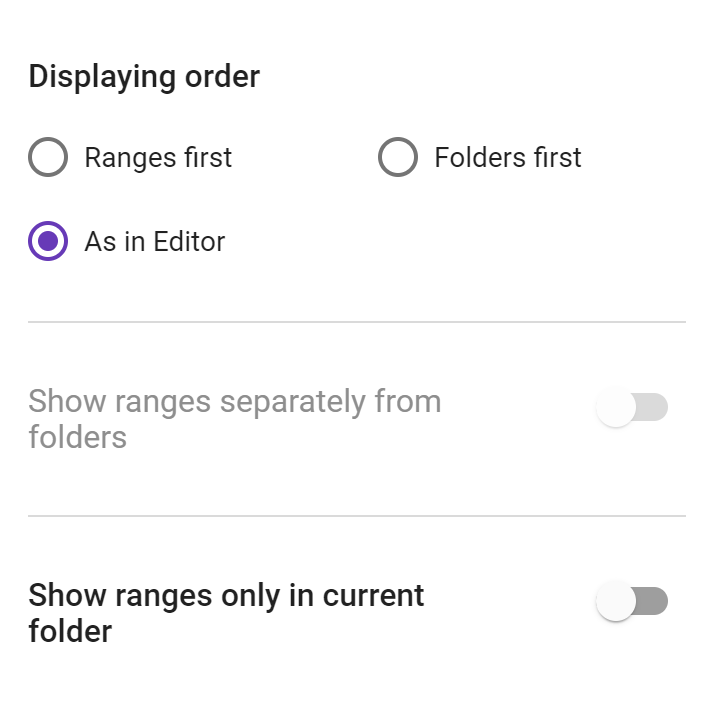
Paramètres avancés
Ordre d'affichage détermine l'ordre dans lequel les éléments sont affichés. Par défaut, l'ordre sera le même que vous l'avez défini dans l'Éditeur. Mais vous pouvez aussi forcer les ranges ou les dossiers à être affichés en premier.
Afficher les ranges séparément des dossiers permet d'afficher tous les ranges dans une ligne/colonne séparée des dossiers. L'option est désactivée par défaut. Elle n'est disponible pour activation que si vous définissez "Ranges en premier" ou "Dossiers en premier" dans le paramètre précédent.
Afficher les ranges uniquement dans le dossier actuel est également désactivé par défaut. Si vous activez cette option, les ranges ne seront affichés que pour le niveau actuel. Les ranges des niveaux précédents seront masqués pour ne pas distraire votre attention.
# Mode multi-range
Le mode multi-range est conçu pour comparer les ranges à travers différents spots. Dans ce mode, vous pouvez ouvrir plusieurs ranges à la fois et les voir côte à côte. Cela facilite l'analyse de comment votre stratégie change selon la position, la taille du stack ou d'autres facteurs de jeu.
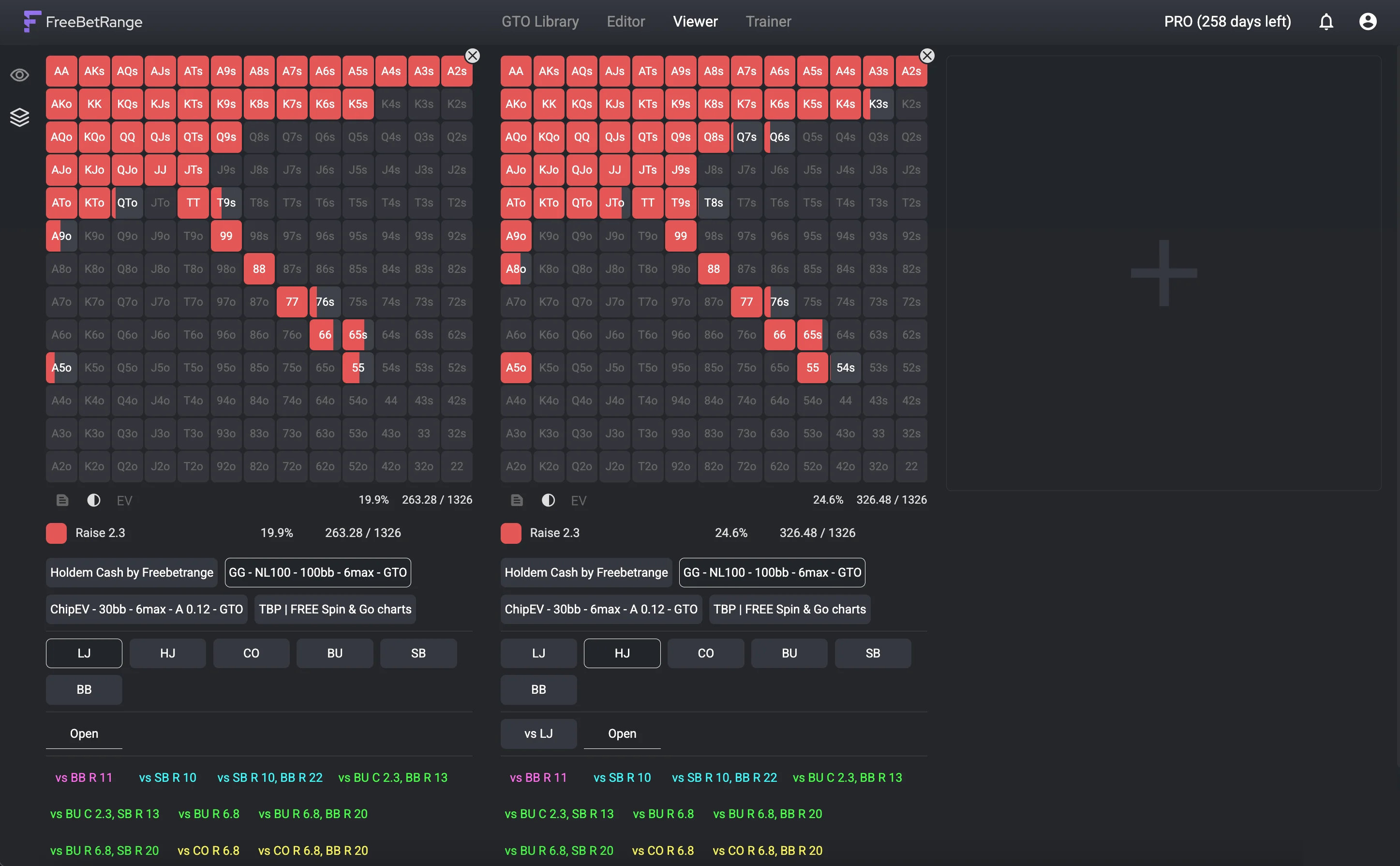
Vous pouvez basculer entre les modes Range unique et Multi-range en utilisant les deux icônes dans le coin supérieur gauche de la Vue.
En mode Multi-range, vous pouvez ouvrir jusqu'à 6 ranges dans une rangée. Si vous avez un grand écran, vous pouvez les voir tous côte à côte. Si tous les ranges ne tiennent pas dans une seule rangée sur votre écran, vous pouvez faire défiler vers la gauche et la droite pour les voir.
Par exemple, vous pouvez comparer comment vous défendez le Big Blind contre les open raises depuis les cinq positions :
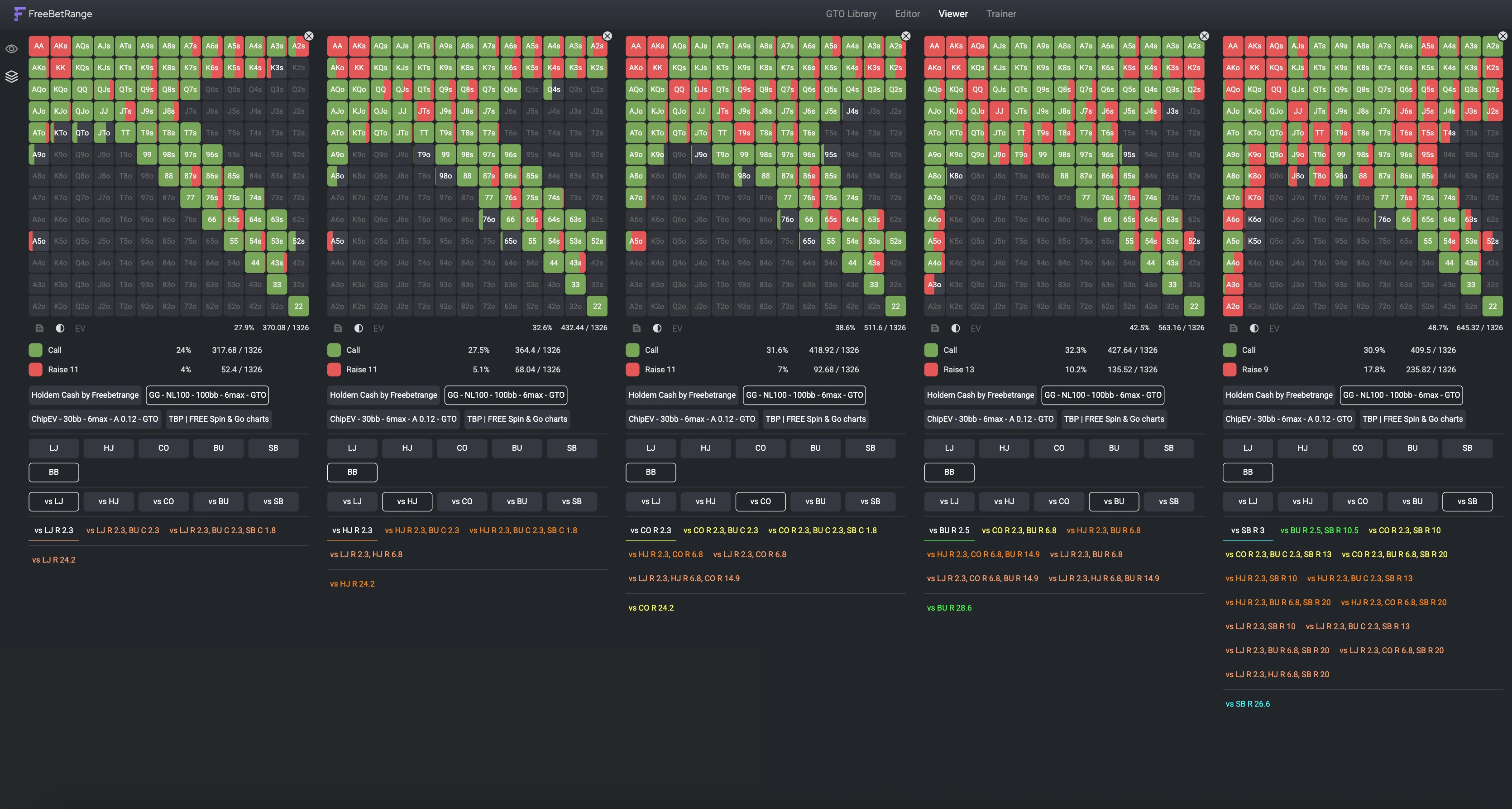
Ajouter et supprimer des ranges dans la vue est très facile. Cliquez sur l'icône [+] pour ajouter un range à la vue. Cliquez sur l'icône (x) dans le coin supérieur droit de n'importe quel range pour le supprimer de la vue.
L'application se souvient automatiquement de tous les ranges que vous avez ouverts. Donc si vous changez de mode ou même naviguez vers une autre section, ne vous inquiétez pas — quand vous revenez à la Vue Multi-range, tous les mêmes ranges que vous aviez ouverts la dernière fois seront toujours là.
# Version mobile
Notre Vue est entièrement optimisée pour les téléphones mobiles et tablettes. Vous pouvez consulter votre stratégie à tout moment pratique directement depuis votre téléphone.
Nous recommandons d'installer l'application web progressive en suivant notre guide d'installation. De cette façon, vous pourrez lancer Freebetrange d'un simple tap et l'utiliser comme une application mobile native — sans éléments distrayants du navigateur.
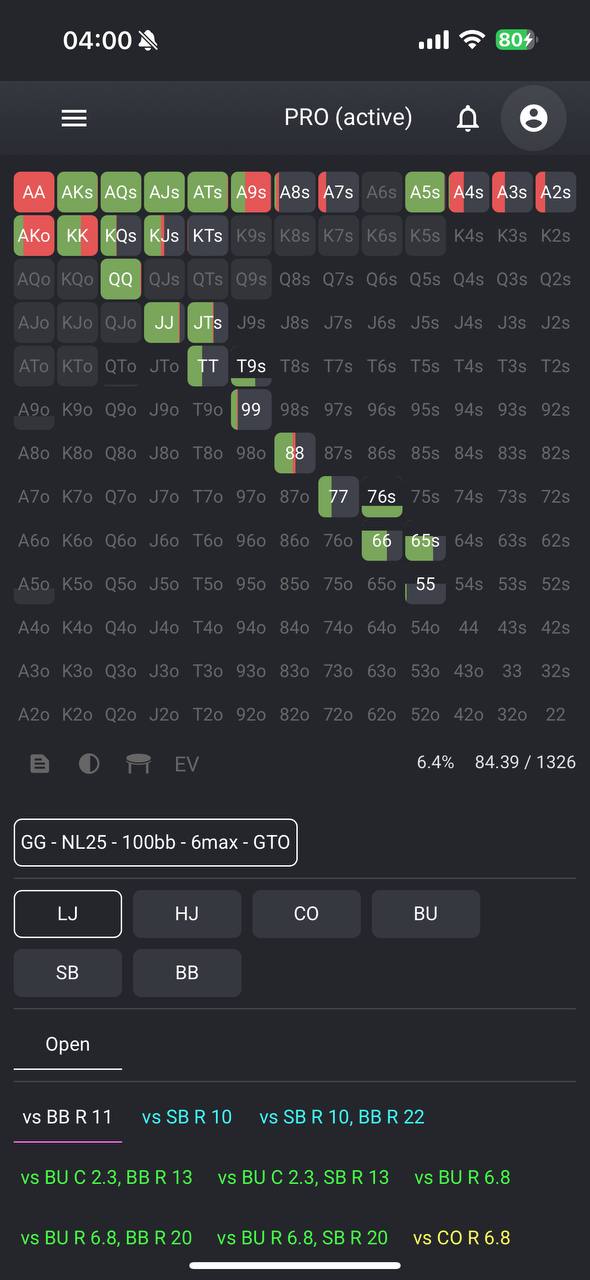
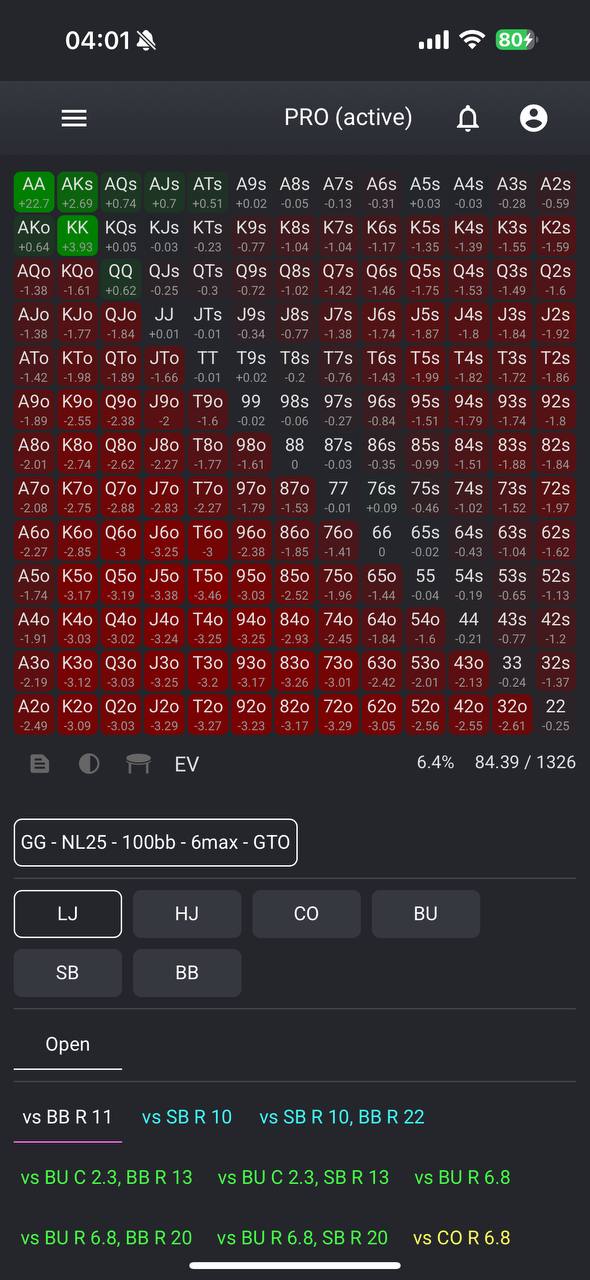
L'outil de vue preflop est une partie essentielle de l'arsenal d'outils de chaque joueur de poker. Avec la Vue de Freebetrange, votre stratégie preflop est toujours à portée de main dans un format pratique et attrayant.
← Éditeur Entraîneur →
